Replacicons est une application dont le but est de vous aider à remplacer les icônes des applications que vous souhaitez.
Cette opération est faisable manuellement, mais ne fonctionne pas toujours. De plus, elle nécessite une suite d’actions rébarbative : trouver une icône, copier cette dernière, ouvrir le dossier Applications et coller l’icône. Et ce n’est pas fini, car vous devez redémarrer le dock depuis le Terminal ou Moniteur d’activité.
Cette opération est faisable manuellement, mais ne fonctionne pas toujours. De plus, elle nécessite une suite d’actions rébarbative : trouver une icône, copier cette dernière, ouvrir le dossier Applications et coller l’icône. Et ce n’est pas fini, car vous devez redémarrer le dock depuis le Terminal ou Moniteur d’activité.
Personnaliser une application
L’application Replacicons s’occupe de tout. Une fois ouverte, elle liste les logiciels présents dans le dossier Applications.
Accordez un petit moment au logiciel pour télécharger toutes les icônes alternatives qu’il a trouvées. Il est possible que certains outils ne possèdent pas d’autres icônes. Ce n’est pas un problème comme nous le verrons plus loin.
Pour personnaliser l’icône d’un logiciel, c’est simple. Retrouvez-le dans la liste. Pour la plupart d’entre eux, plusieurs déclinaisons, souvent plus jolies que l’originale, sont à disposition. Le plus simple est de modifier les applications présentes dans le dock, car ce sont elles qui sont toujours sous nos yeux. Pour cela, cochez la case Afficher seulement les apps du dock en bas à droite.
Pour personnaliser l’icône d’un logiciel, c’est simple. Retrouvez-le dans la liste. Pour la plupart d’entre eux, plusieurs déclinaisons, souvent plus jolies que l’originale, sont à disposition. Le plus simple est de modifier les applications présentes dans le dock, car ce sont elles qui sont toujours sous nos yeux. Pour cela, cochez la case Afficher seulement les apps du dock en bas à droite.
Cliquez sur l’icône souhaitée. Replacicons relance automatiquement le dock. La nouvelle icône est présente. C’est très rapide !
Ajouter d’autres icônes
Si Replacicons ne possède pas d’alternative à l’une de vos applications, il est possible d’en ajouter manuellement. Pour cela, rendez-vous sur des sites comme macOSicons qui propose des milliers d’icônes au format ICNS. Ce type de fichier est obligatoire. Placez le pointeur de la souris à droite de la dernière icône. Le symbole + apparait. Cliquez dessus.
Localisez le fichier icône qui doit se trouver dans le dossier Téléchargements. Elle est intégrée à la collection.
Personnaliser entièrement son dock
Voici une capture « avant/après » de la personnalisation de mon dock. C’est plus sympa ! Remarquez que certaines applications intégrées ne figurent pas dans la liste de Replacicons.
Replacicons est disponible au prix de 5,99€. En français, elle est disponible depuis ce site web. Il n’existe pas de version de démonstration.

COMPÉTENCE MAC N°80
120 trucs et astuces pour maîtriser votre Mac • 40 astuces iOS 16 • Guide iMovie
9,90 € - 148 pages • AVRIL/MAI/JUIN 2023
>> ACHETEZ-LE EN LIGNE
>> ABONNEZ-VOUS (1 à 3 numéros offerts)
120 trucs et astuces pour maîtriser votre Mac • 40 astuces iOS 16 • Guide iMovie
9,90 € - 148 pages • AVRIL/MAI/JUIN 2023
>> ACHETEZ-LE EN LIGNE
>> ABONNEZ-VOUS (1 à 3 numéros offerts)
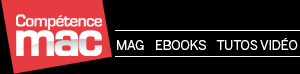



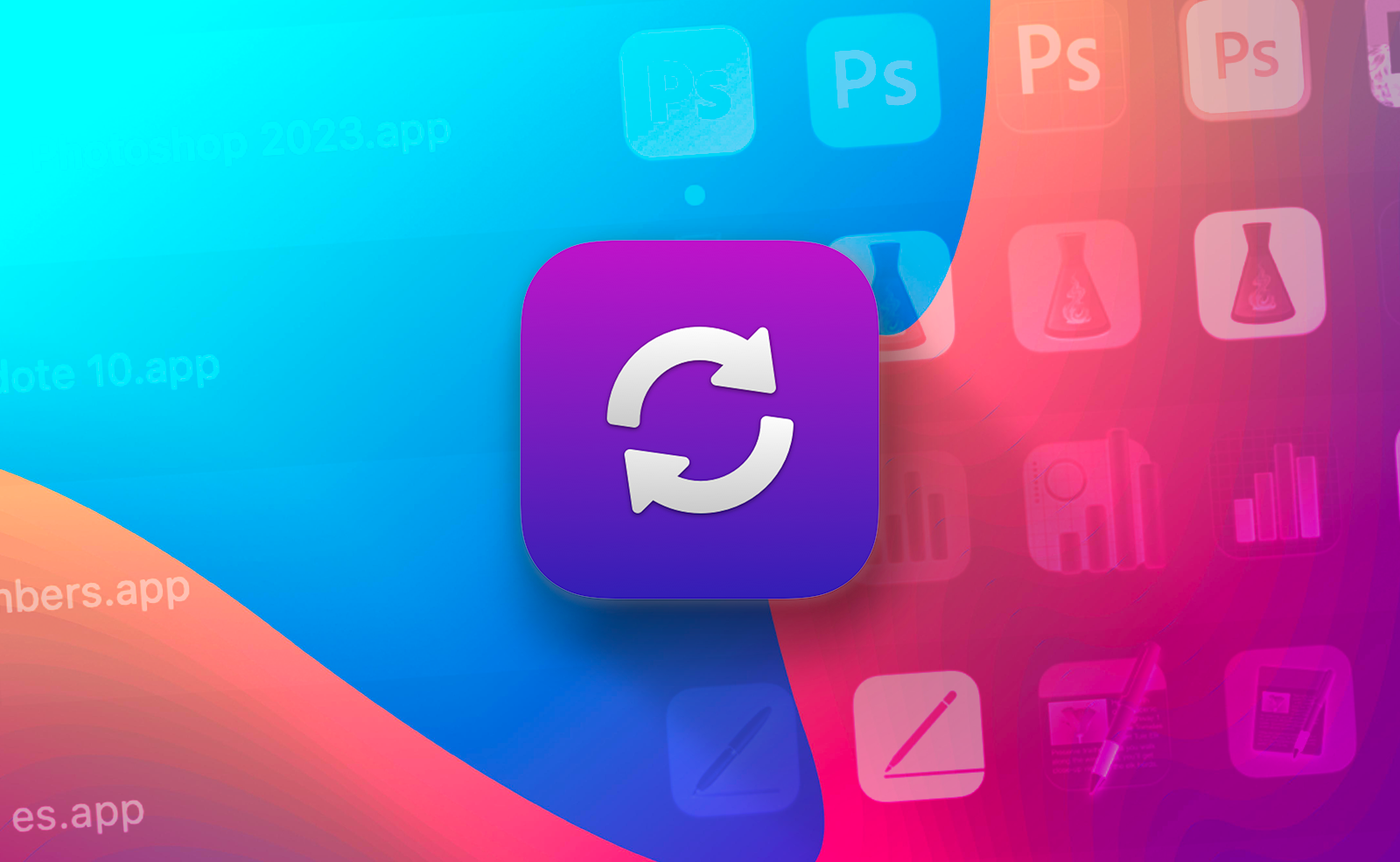
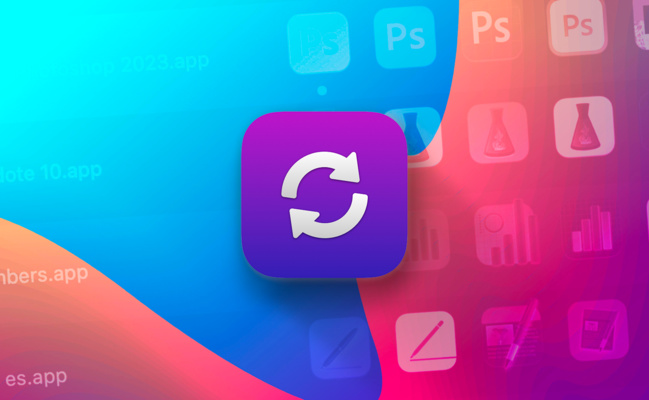

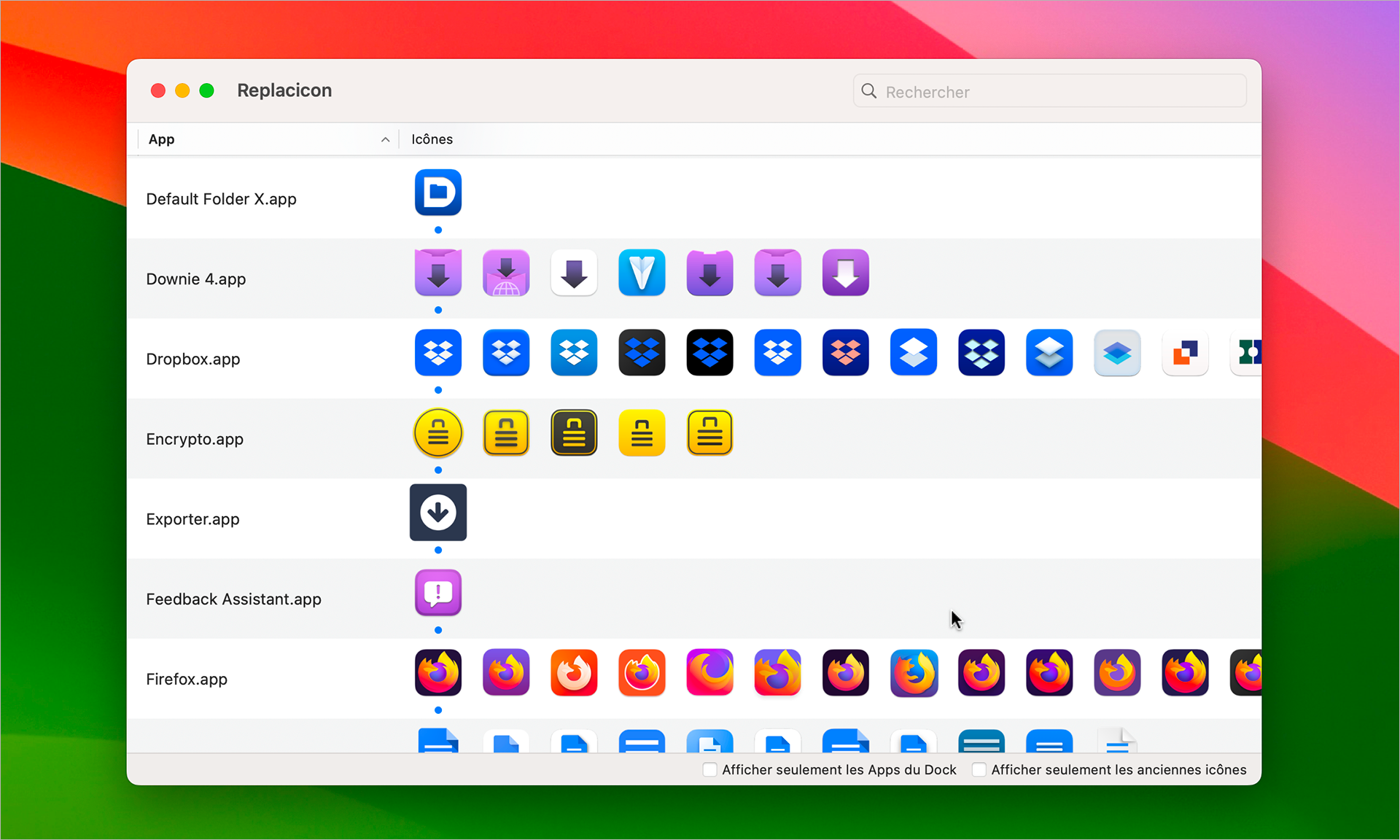
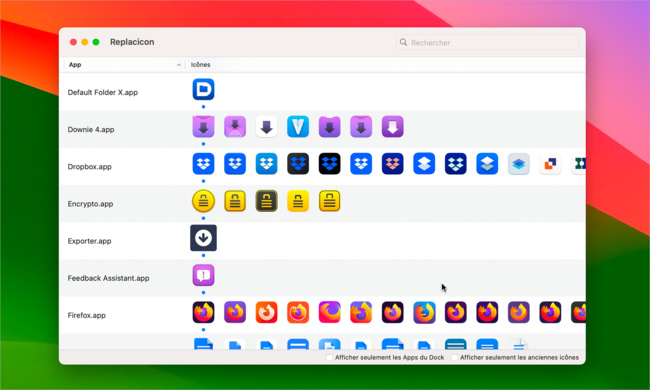
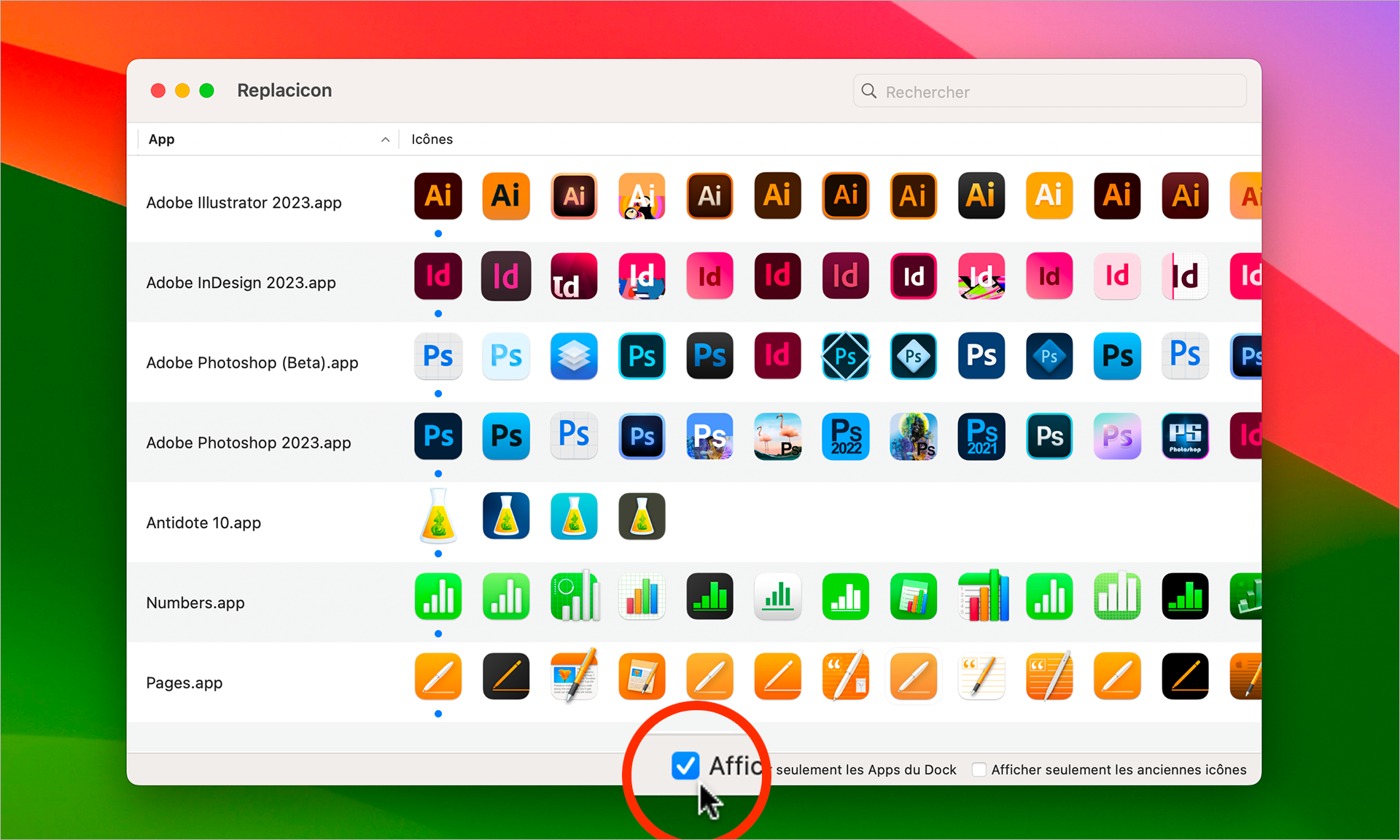
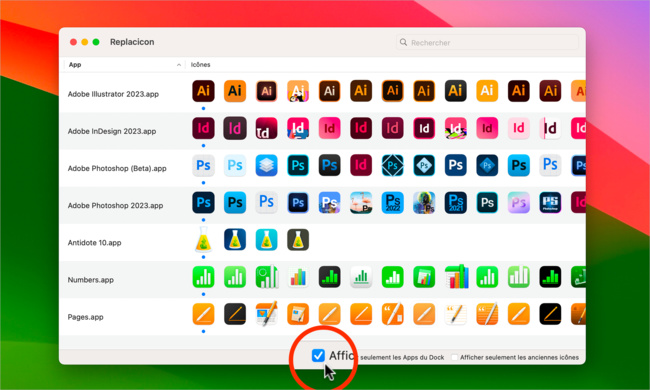
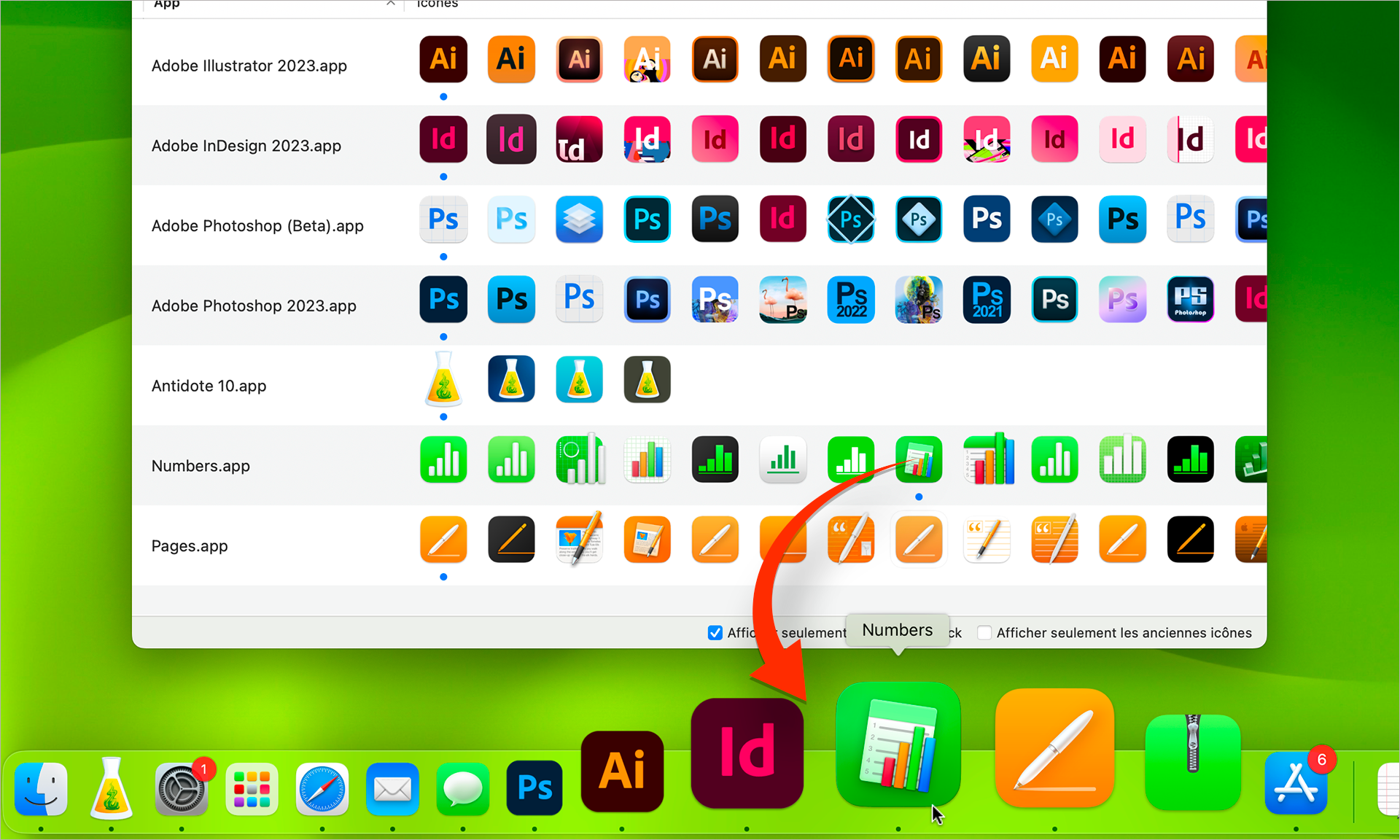
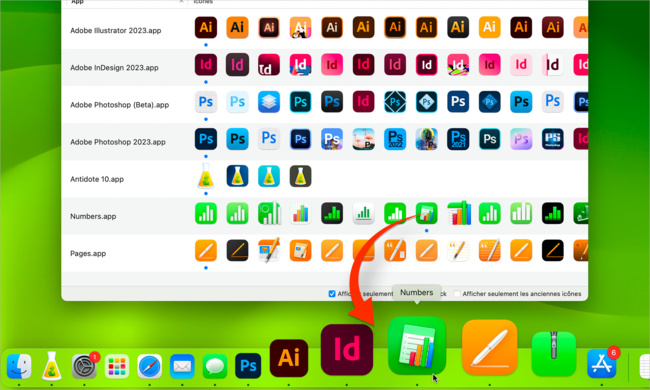
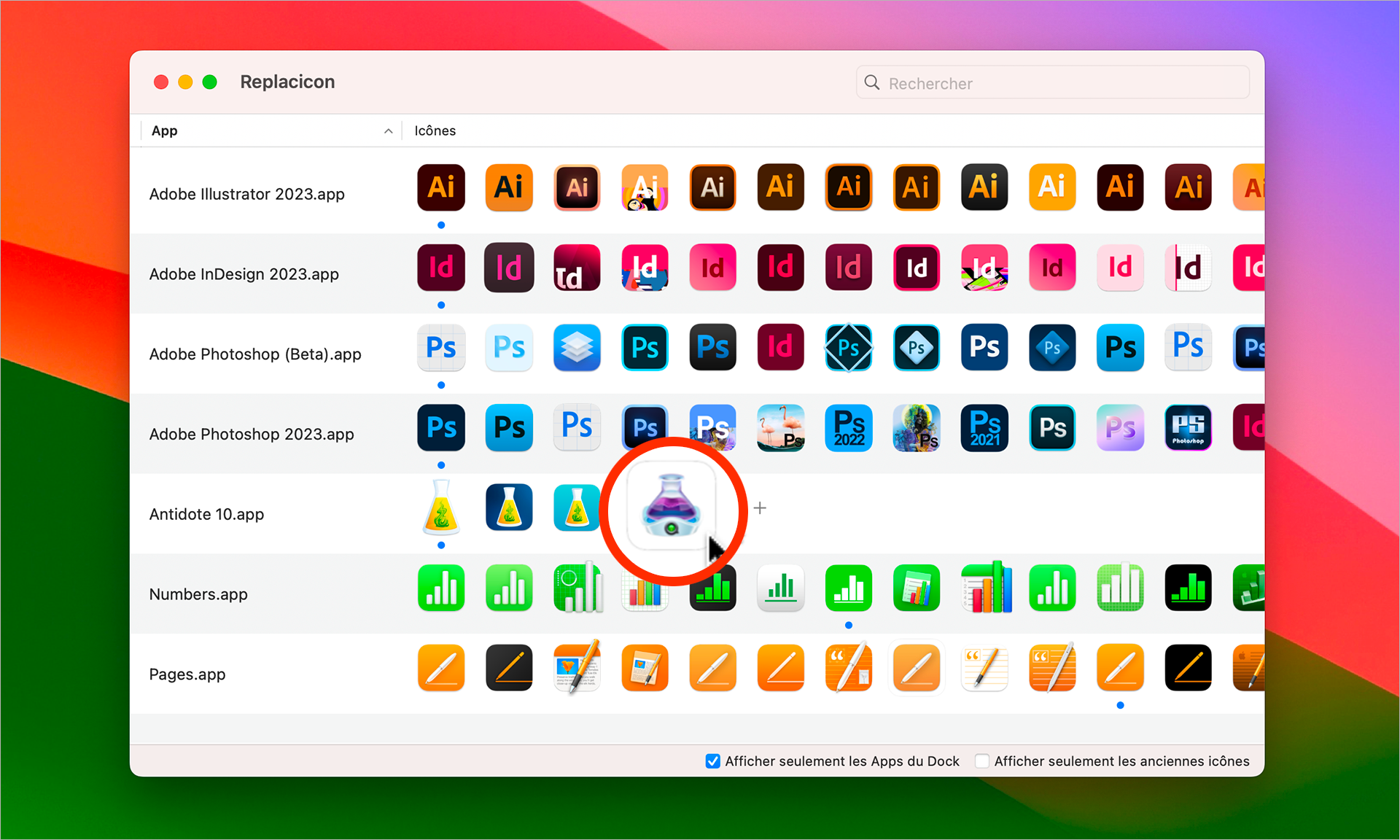
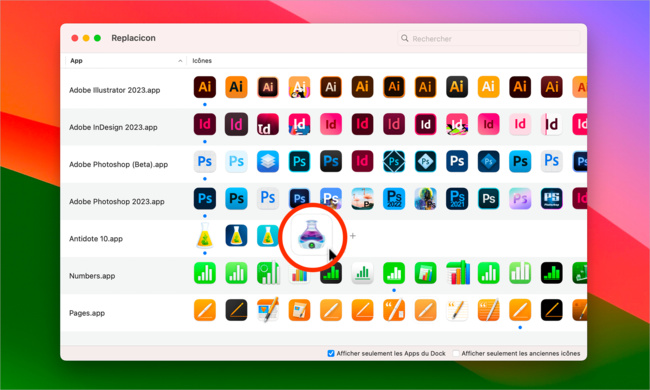
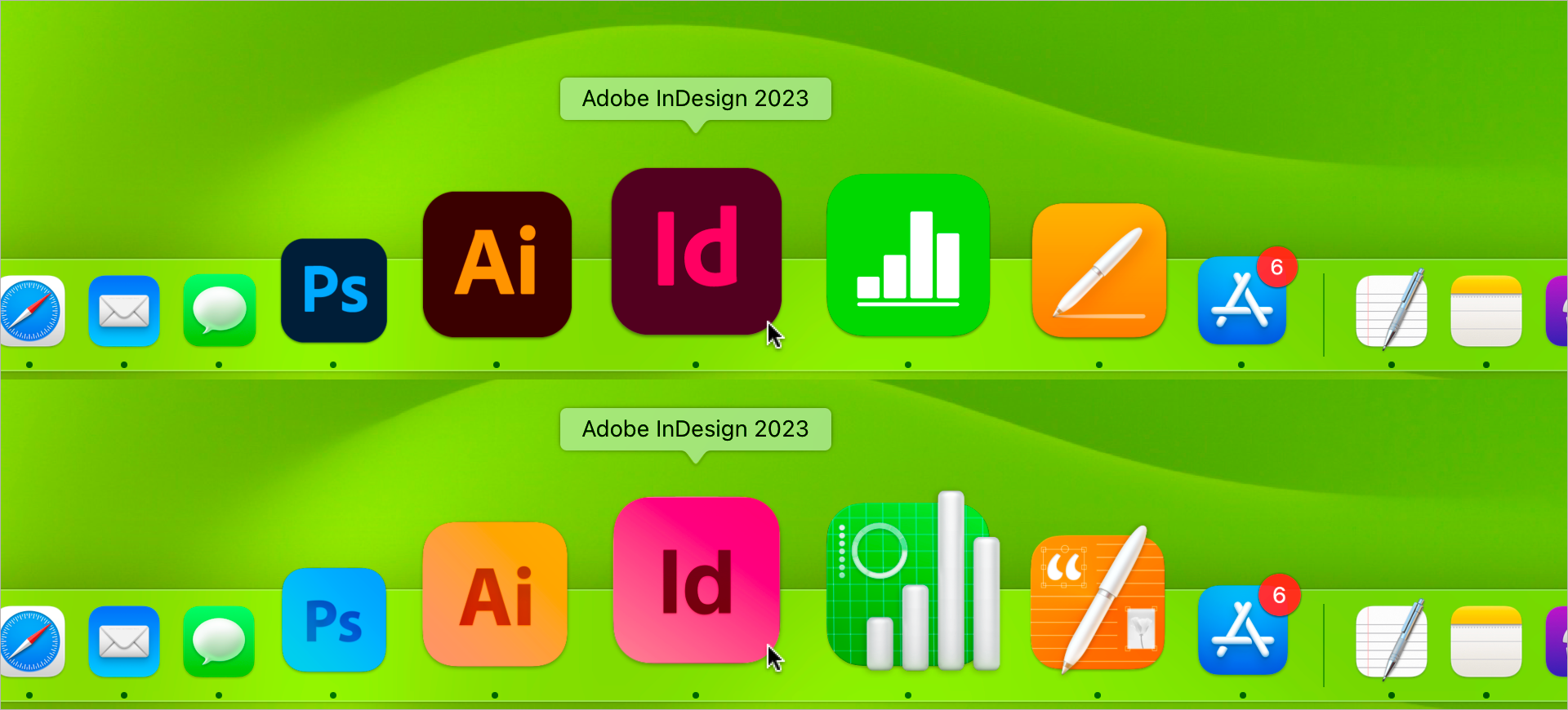
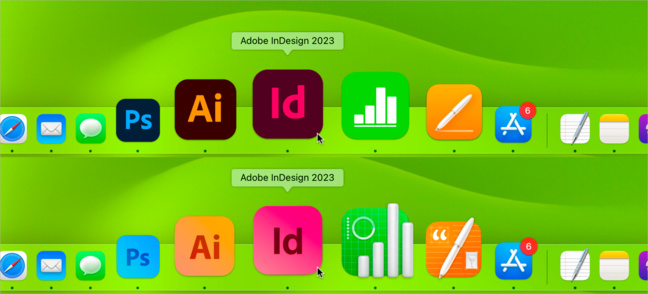

 macOS • Quand la barre des menus fait les yeux doux à votre Mac
macOS • Quand la barre des menus fait les yeux doux à votre Mac













